Minitool Moviemaker безплатно - безплатен видео редактор за начинаещи
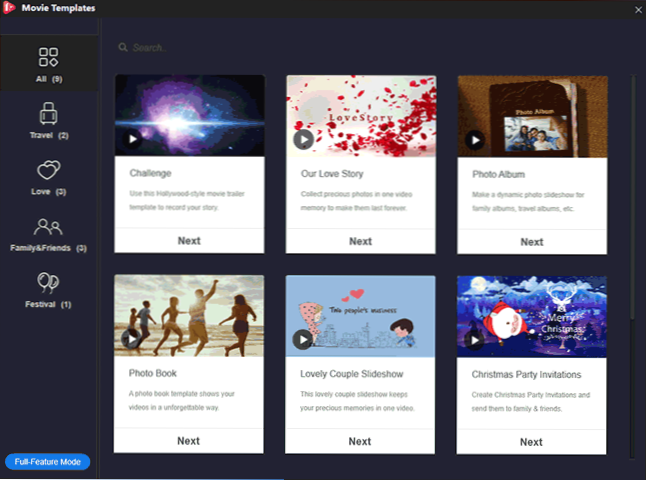
- 3201
- 134
- Al Breitenberg
Наскоро сайтът публикува актуализацията на материала за най -добрите безплатни видео редактори и веднага след това пощата беше предложение от разработчиците да разгледат решението им - Minitool MovieMakerFree, което предлагам да направя. Този редактор на Microsoft Movie Maker не трябва да се обърква.
Самият разработчик вече може да бъде запознат с вашите популярни програми за възстановяване на данни или работа с секции на твърд диск. И както и в други комунални услуги от Minitool, няма руски език в MovieMaker Free, предупреждавам предварително, в случай че това е сериозен недостатък за вас. Може да се интересувате от много подобен прост безплатен аналог на Russian - IceCream Video Editor.
Използване на Minitool Moviemaker безплатно, възможности за редактиране на видео
Minitool MovieMaker Без тези видео редактори, с които всеки, дори и много начален потребител, ще се справи с:
- След като стартирате програмата, ще видите прозорец с изречение или да изберете един от наличните видео шаблони за видео с готови ефекти и музика, или да отидете в обичайния режим на редактор, като натиснете бутона „Режим на пълна фураж“ в The вляво отдолу.
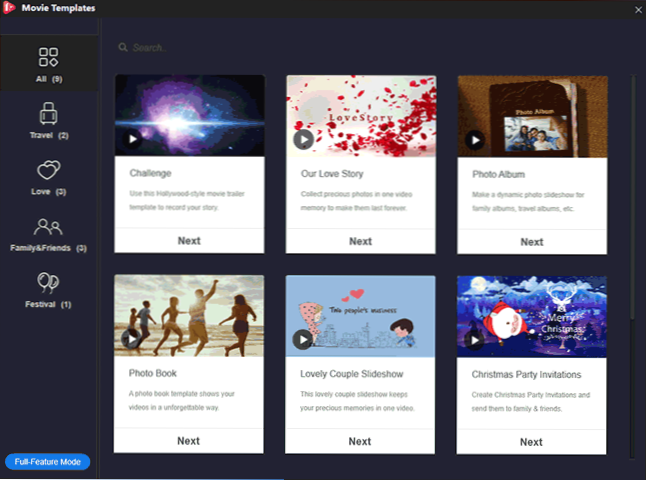
- В начина на използване на шаблони трябва само да зададете снимки и видеоклипове, които трябва да използвате в окончателното видео, да добавите кредитите, ако е необходимо, да замените музиката и да експортирате готовия филм, всичко това в прозореца, както на екранната снимка По-долу.
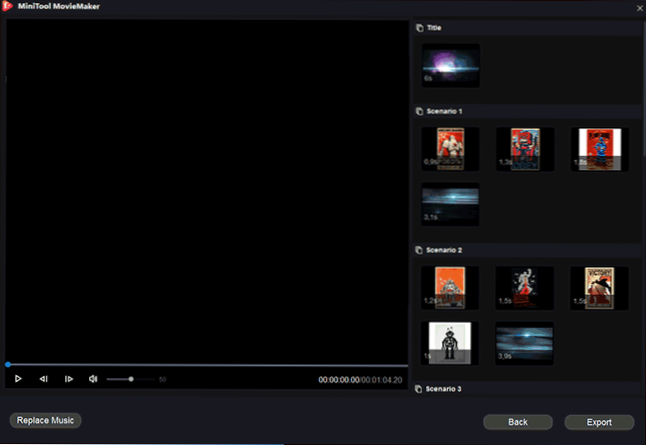
- В режим на редактора на Minitool MovieMaker той прилича повече на обичайните инсталационни програми, макар и в опростена форма.
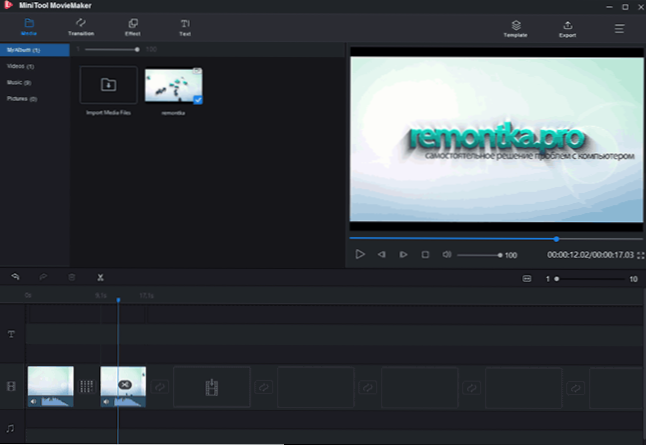
- В секцията за медии добавете видео, снимки и аудио файлове, които искаме да използваме, плъзнете ги в правилния ред на времевата линия (група от ивици с елементи, които монтирате) в долната част.
- За да инсталирате преходите между сегментите, плъзнете желания преход от раздела Преходи. В раздела Ефект можете да намерите ефекти и да ги приложите към видеоклипове и изображения в времевата линия.
- Можете да направите анимирани кредити отгоре на видеото и изображенията в текст.
- За да отрежете видеото, преместете знака в времевата линия на желаното място на видеото и щракнете върху значката на ножиците, които ще се появят. Можете да изтриете ненужната част, като изберете и натиснете бутона за изтриване.
Като цяло това е всичко, но за задачите на много потребители и простите видеоклипове за обработка на дома могат да бъдат подходящи. По -подробното ми мнение е по -нататък.
Готовото видео може да бъде експортирано в различни формати в съответния раздел „Експорт“, можете също да запазите проекта за допълнителна работа в раздела за менюто на файловете.
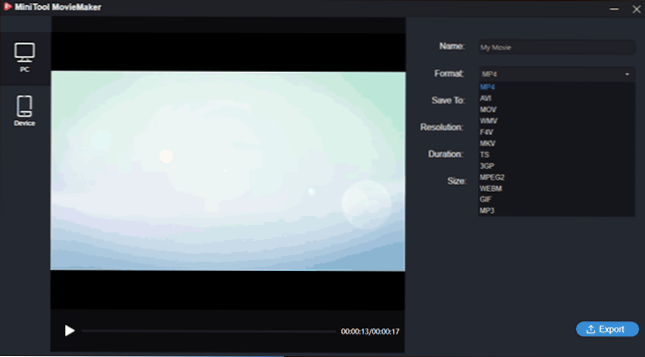
Долен ред: По принцип не изглежда много зле, особено потребителите се интересуват от готови видео шаблони, няма много от тях, но може да бъде интересно да се играе (и не говоря за онези потребители, които може да използва подобни шаблони в последващи ефекти, но само за начинаещи).
В същото време, според мен, не е много удобно, но може да има въпрос на навик. По -сериозно, програмата често замръзва, особено върху задачите, свързани с ефектите (компютърът напълно отговаря на системните изисквания, сред важните - поне 8 GB RAM). За интерес можете да опитате, но не мога да кажа, че е много впечатляващо.
Можете да изтеглите Minitool Moviamaker безплатно от официалния уебсайт https: // moviemaker.Minitool.Com/
- « WSAPPX - Какъв е този процес и защо той зарежда процесора
- Грешка 0xc000014c при изтегляне на Windows 10 - Как да поправите? »

